BROTHER HL-1440, HL-1450, HL-1230, HL-1450LT User Manual [fr]

Imprimante laser Brother
HL-1230
HL-1440
HL-1450
HL-1470N
GUIDE DE L’UTILISATEUR
Veuillez lire ce manuel attentivement avant d'utiliser l'imprimante. Vous pouvez imprimer ou visualiser ce manuel à partir du CD-ROM à tout moment. Veuillez conserver le CD-ROM à portée de main pour pouvoir le consulter facilement en cas de besoin.
Le Centre de Solutions Brother (http://solutions.brother.com) regroupe en une adresse toutes les réponses à vos besoins d’impression. Téléchargez les pilotes et les utilitaires les plus récents pour vos imprimantes ; consultez la Foire aux Questions et les conseils de dépistage des pannes ou découvrez des solutions d’impression spéciales dans les rubriques « Solutions » et « Education des clients ».
i
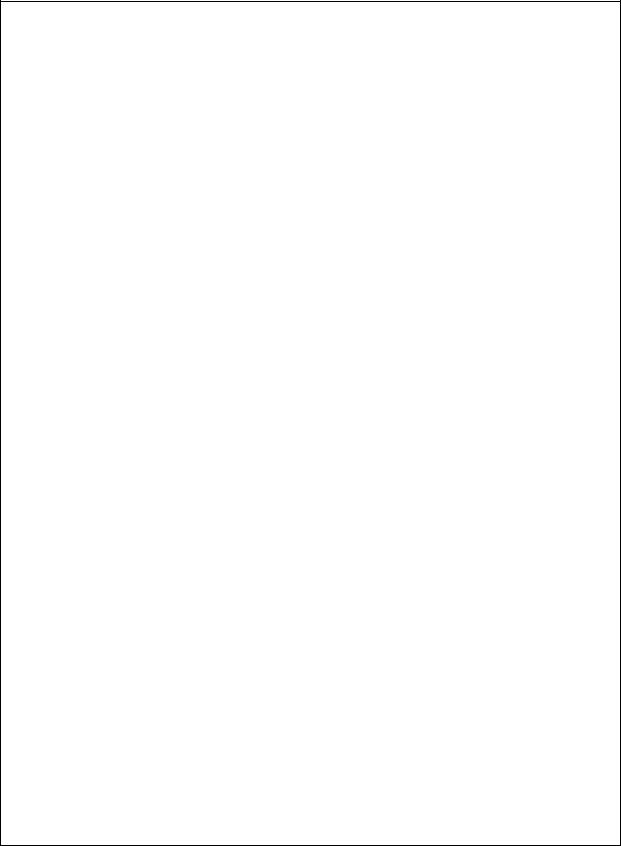
Pour les ETATS-UNIS et le CANADA uniquement
REMARQUE IMPORTANTE : Pour tout problème d'ordre technique ou d'exploitation, vous devez appeler :
Les appels doivent émaner du pays concerné.
Aux ETATS-UNIS1-800-276-7746
Au CANADA |
1-800-853-6660 |
|
1-514-685-6464 (depuis Montréal) |
Pour nous faire part de vos commentaires ou suggestions, veuillez écrire :
Aux ETATS-UNISPrinter Customer Support
Brother International Corporation
15 Musick
Irvine, CA 92618
Au CANADA |
Brother International Corporation (Canada), Ltd. |
|
- Marketing Dept. |
|
1, rue Hôtel de Ville |
|
Dollard-des-Ormeaux, PQ, Canada H9B 3H6 |
SYSTEME FAX-BACK de BROTHER
Le service à la clientèle Brother a mis en place un système convivial de fax à la demande Fax-Back qui vous permet d'obtenir instantanément une réponse aux questions techniques les plus fréquentes et des informations sur l'offre complète Brother. Ce service est disponible 24 heures sur 24 et 7 jours sur 7. Vous êtes en mesure d'ordonner l'envoi de l'information à tout télécopieur de votre choix ; il n'est pas nécessaire qu'il s'agisse de l'appareil émetteur de la demande.
Appelez le numéro indiqué ci-dessous et suivez les invites vocales pour recevoir par télécopie un mode d’emploi du système et un répertoire des rubriques traitées par le service.
Aux ETATS-UNIS |
1-800-521-2846 |
Au Canada |
1-800-685-5381 |
|
1-514-685-5381 (depuis Montréal) |
REVENDEURS/CENTRES D'ENTRETIEN (Etats-Unis uniquement)
Pour obtenir les coordonnées d'un revendeur ou d'un centre d'entretien agréé Brother, veuillez composer le 1-800-284-4357.
CENTRES D'ENTRETIEN (Canada uniquement)
Pour obtenir l'adresse d'un centre d'entretien au Canada, veuillez composer le 1-800-853- 6660.
ADRESSES INTERNET
http://www.brother.com et http://solutions.brother.com
ii
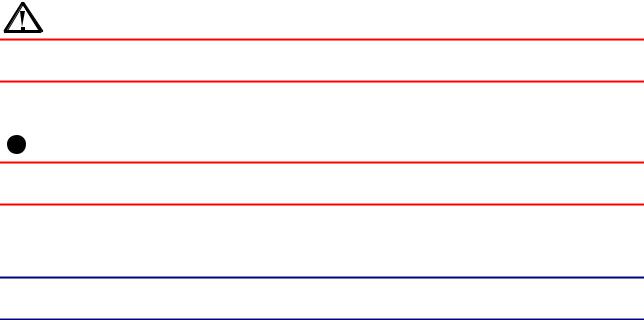
Conventions typographiques
Les conventions employées dans ce guide sont les suivantes :
Avertissement
Indique des consignes dont il convient impérativement de tenir compte pour éviter tout risque de blessure.
!Attention
Indique les mises en garde dont il convient de tenir compte de manière à utiliser l'imprimante correctement et éviter de l'endommager.
Remarque
Indique des remarques et des conseils à prendre en compte lors de l'utilisation de l'imprimante.
iii
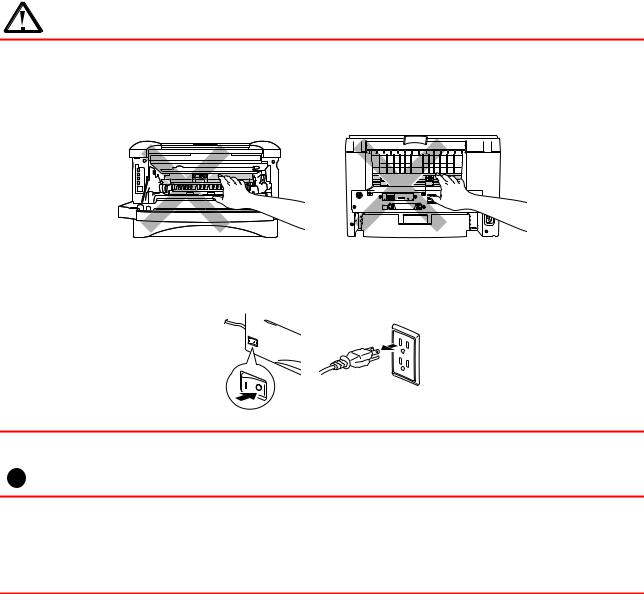
Pour utiliser l'imprimante en toute sécurité
Avertissement
•Juste après l’emploi, certains composants internes de l’imprimante atteignent une température EXTREMEMENT élevée. Quand vous ouvrez les capots avant et arrière de l’imprimante, vous ne devez en aucun cas toucher les parties qui sont représentées en grisé dans les illustrations ci-dessous.
•L’imprimante contient des électrodes haute tension. Avant de nettoyer l’imprimante, veillez d’abord à toujours la mettre hors tension et à débrancher le cordon d’alimentation de la prise secteur.
!Attention
yUtilisez seulement de l’eau ou des détergents neutres pour le nettoyage. L’emploi de liquides volatils de type diluant ou alcool à brûler endommage le revêtement de l’imprimante.
yN’employez pas de produits nettoyants contenant de l’ammoniac. Ils risquent d’endommager l’imprimante et la cartouche de toner.
iv

Table des matières
CHAPITRE 1
A PROPOS DE L'IMPRIMANTE
Que contient le carton |
1-1 |
|
|||
|
Câble d’interface |
1-2 |
|
||
|
Vue d’ensemble |
1-3 |
|
||
Choix d’un emplacement pour |
|
|
|
||
|
|
|
|
|
|
l’imprimante |
1-6 |
|
|||
|
Alimentation |
1-6 |
|
||
|
Conditions d’exploitation |
1-7 |
|
||
Quel type de papier puis-je utiliser ? |
1-8 |
|
|||
|
Support d’impression et dimensions |
1-8 |
|
||
|
Papier recommandé |
1-9 |
|
||
|
Zone imprimable |
1-10 |
|
||
Impression sur du papier ordinaire |
1-11 |
|
|||
|
Impression sur du papier ordinaire depuis la |
|
|
|
|
|
cassette |
1-11 |
|
||
|
Impression sur du papier ordinaire à partir de la |
||||
|
fente d’alimentation manuelle |
1-14 |
|
||
Impression sur du papier plus épais ou |
|||||
|
|
|
|
|
|
un support cartonné |
1-16 |
|
|||
|
|
|
|
|
|
v
Impression d’enveloppes |
1-19 |
|
|||
|
Types d’enveloppe à éviter |
1-21 |
|
||
Impression sur des transparents |
1-22 |
|
|||
|
Impression sur des transparents depuis la cassette |
||||
|
|
|
|
1-22 |
|
|
Impression sur des transparents à partir de la fente |
||||
|
d’alimentation manuelle |
1-25 |
|
||
|
Impression recto-verso |
|
|
||
|
(impression duplex manuelle) |
1-27 |
|
||
|
Impression duplex manuelle à partir de la cassette 1-28 |
||||
|
Impression duplex manuelle à partir de la fente |
|
|
||
|
d’alimentation manuelle |
1-29 |
|
||
|
Règles à suivre pour l’impression recto verso |
1-30 |
|
||
CHAPITRE 2 |
|
|
|||
|
|
|
|
|
|
PILOTE D’IMPRIMANTE ET LOGICIELS |
|
|
|||
|
|
|
|
|
|
Pilote d’imprimante |
2-1 |
|
|||
|
Pour les utilisateurs de Windows |
2-2 |
|
||
|
Fonctionnalités du pilote d’imprimante PCL |
2-2 |
|
||
|
Fonctionnalités du pilote d’imprimante PS |
2-8 |
|
||
|
Pour les utilisateurs d’un ordinateur Macintosh |
||||
|
|
|
|
2-12 |
|
|
Pour les utilisateurs de l’interface USB |
|
|
||
|
(HL-1440/1450/1470N uniquement) |
2-12 |
|
||
|
Pour les utilisateurs travaillant en réseau |
|
|
||
|
(HL-1470N uniquement) |
2-12 |
|
||
vi
Logiciels |
2-13 |
|
||||
|
Impression automatique de courrier électronique |
|||||
|
|
|
|
|
2-13 |
|
|
Logiciels pour réseau |
2-14 |
|
|||
|
BRAdmin Professional |
2-14 |
|
|||
|
Storage Manager |
2-14 |
|
|||
|
Assistant de pilote d’imprimante réseau |
2-15 |
|
|||
|
Sélection automatique d'émulation |
2-15 |
|
|||
CHAPITRE 3 |
|
|
||||
|
|
|
|
|
|
|
PANNEAU DE COMMANDE |
|
|
||||
|
|
|
|
|
|
|
|
Indications d’appel technicien |
3-4 |
|
|||
Touche du panneau de commande |
3-6 |
|
||||
|
Impression d’une page test |
3-7 |
|
|||
|
A partir de la touche du panneau de commande |
3-7 |
|
|||
|
A partir du pilote d’imprimante |
3-8 |
|
|||
|
Imprimer la configuration et les polices |
3-9 |
|
|||
|
A partir de la touche du panneau de commande |
3-9 |
|
|||
|
A partir du pilote d’imprimante |
3-10 |
|
|||
CHAPITRE 4 |
|
|
||||
|
|
|
|
|
|
|
OPTIONS |
|
|
||||
|
|
|
|
|
||
Module SIMM |
4-1 |
|
||||
|
Installation de mémoire supplémentaire |
4-4 |
|
|||
vii

Bac inférieur |
4-6 |
|
|||
|
|
|
|
|
|
Serveur d’impression (NC-2010p) |
4-7 |
|
|||
|
|
|
|
|
|
Interface IrDA (IR-1000) |
4-8 |
|
|||
|
|
|
|
|
|
CHAPITRE 5 |
|
|
|||
|
|
|
|
|
|
ENTRETIEN PERIODIQUE |
|
|
|||
|
|
|
|
|
|
Cartouche de toner |
5-2 |
|
|||
|
Message de toner insuffisant |
5-2 |
|
||
|
Message de toner vide |
5-3 |
|
||
|
Remplacement de la cartouche de toner |
5-3 |
|
||
Ensemble tambour |
5-8 |
|
|||
|
Message de remplacement du tambour |
5-9 |
|
||
|
Remplacement du tambour |
5-10 |
|
||
Nettoyage |
5-13 |
|
|||
|
Pièces à changer périodiquement |
5-14 |
|
||
CHAPITRE 6
DEPISTAGE DES PANNES
Identification du problème |
6-1 |
|
|
|
|
|
|
viii

Messages d’erreur du contrôleur d’état 6-2
Impression de messages d’erreur |
6-4 |
|
|||||
|
|
|
|
|
|
|
|
Gestion du papier |
6-5 |
|
|||||
|
|
|
|
|
|
|
|
Bourrages et comment les éliminer |
6-6 |
|
|||||
|
|
|
|
|
|
|
|
Autres problèmes |
6-10 |
|
|||||
|
Pour les utilisateurs de Macintosh avec l’interface |
||||||
|
USB |
6-11 |
|
|
|||
Comment améliorer la qualité |
|
|
|
|
|||
|
|
|
|
|
|
|
|
d’impression |
6-12 |
|
|||||
|
|
|
|
|
|
|
|
Comment imprimer correctement |
6-18 |
|
|||||
|
|
|
|
|
|
|
|
ANNEXES |
|
|
|
|
|||
|
|
|
|
|
|
||
Spécifications de l’imprimante |
|
A-1 |
|||||
|
|
|
|
|
|
|
|
Informations importantes pour choisir |
|||||||
|
|
|
|
|
|||
votre papier |
|
A-6 |
|||||
|
|
|
|
|
|
|
|
Marques commerciales |
A-10 |
||||||
|
|
|
|
|
|
|
|
INDEX |
|
I-1 |
|||||
|
|
|
|
|
|
|
|
ix
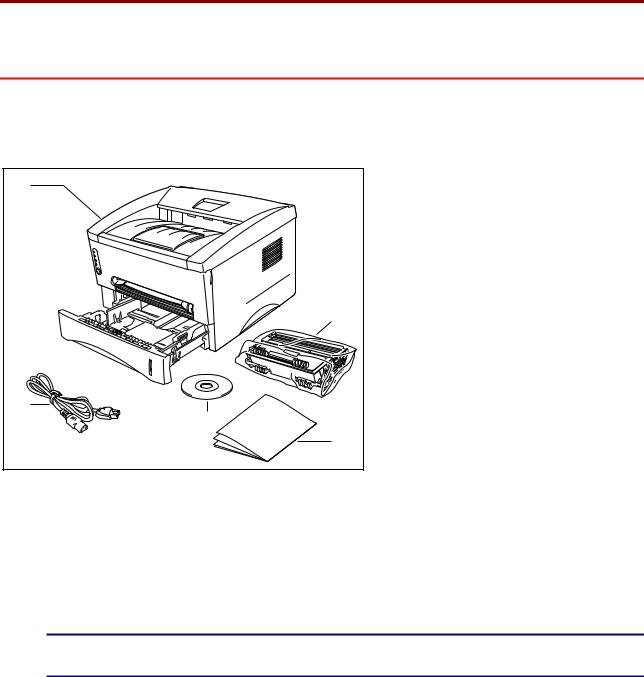
CHAPITRE 1 A PROPOS DE L’IMPRIMANTE
CHAPITRE 1
A PROPOS DE L'IMPRIMANTE
Que contient le carton
Lorsque vous déballez l'imprimante, assurez-vous que vous disposez bien de tous les éléments suivants :
1 |
Imprimante |
1. |
|
2. |
Ensemble tambour |
|
(cartouche de toner |
|
comprise) |
3. |
Documentation |
2 |
|
4. |
CD-ROM |
5. |
Câble d’alimentation |
5 |
secteur |
|
|
4 |
|
3 |
|
Les éléments fournis peuvent varier d’un pays à l’autre.
Remarque
Le câble d'alimentation peut être légèrement différent de celui illustré selon le pays dans lequel l'imprimante a été achetée.
1-1
CHAPITRE 1 A PROPOS DE L’IMPRIMANTE
Câble d’interface
•Le câble d'interface n'est pas un accessoire livré en standard.
•Certains ordinateurs sont équipés d’un port USB et d’un port parallèle. Veuillez vous procurer un câble adapté à l'interface que vous avez l'intention d'utiliser.
•Aujourd’hui, la plupart des câbles parallèles gèrent les communications bidirectionnelles, mais certains risquent d’être dotés d’une configuration de broches incompatible ou de ne pas être conformes à la norme IEEE 1284.
•Vous ne devez en aucun cas utiliser un câble parallèle de longueur supérieure à 3 mètres (10 pieds).
(Utilisateurs de la HL-1440, HL-1450 ou HL-1470N)
•Quand vous utilisez un câble USB, vérifiez qu’il s’agit bien d’un câble torsadé haut débit (12 mbps) et raccordez-le au connecteur USB du PC.
•N’utilisez pas le connecteur USB à l’avant du PC ni celui du clavier iMac.
1-2
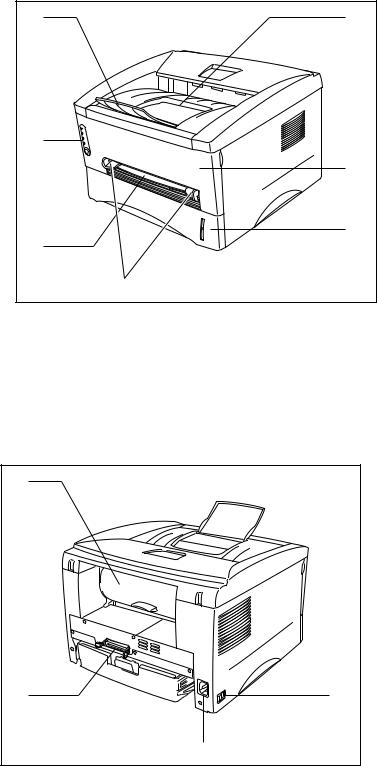
|
|
CHAPITRE 1 A PROPOS DE L’IMPRIMANTE |
|
Vue d’ensemble |
|
|
|
♦ Vue avant |
|
|
|
1 |
2 |
1. |
Rabat d’extension du |
|
|
|
plateau |
|
|
2. |
Plateau d’éjection face |
|
|
|
imprimée dessous |
7 |
|
3. |
Capot avant |
|
4. |
Cassette de papier |
|
|
3 |
||
|
5. |
Guides papier |
|
|
|
||
|
|
|
d’alimentation manuelle |
6 |
4 |
6. |
Fente d’alimentation |
|
|||
|
|
manuelle |
|
|
|
|
|
5 |
|
7. |
Panneau de commande |
|
|
||
♦ Vue arrière (HL-1230) |
|
|
1 |
1. Capot arrière |
|
|
||
|
2. |
Interrupteur d’alimentation |
|
3. |
Entrée d’alimentation |
|
|
secteur |
|
4. |
Connecteur d’interface |
|
|
parallèle |
4 |
2 |
|
3 |
|
|
|
1-3 |
|
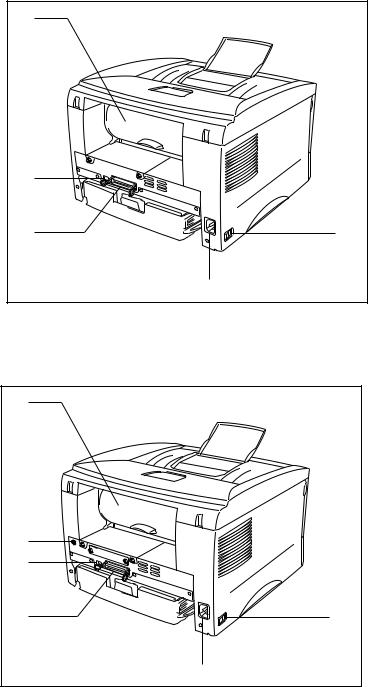
CHAPITRE 1 A PROPOS DE L’IMPRIMANTE
♦ Vue arrière (HL-1440)
1 |
1. Capot arrière |
|
|
|
|
|
2. |
Interrupteur |
|
|
d’alimentation |
|
3. |
Entrée d’alimentation |
|
|
secteur |
|
4. |
Connecteur d’interface |
5 |
|
parallèle |
|
5. |
Connecteur USB |
4 |
2 |
|
3 |
|
|
♦ Vue arrière (HL-1450) |
|
|
1 |
1. Capot arrière |
|
|
||
|
2. |
Interrupteur d’alimentation |
|
3. |
Entrée d’alimentation |
|
|
secteur |
6 |
4. |
Connecteur d’interface |
|
parallèle |
|
5 |
|
|
|
|
|
|
5. |
Connecteur d’interface |
4 |
2 |
USB |
|
||
|
6. Connecteur mini-Din pour |
|
3 |
|
le bac inférieur |
|
|
|
1-4
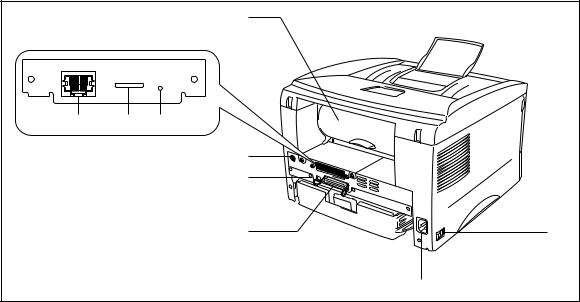
CHAPITRE 1 A PROPOS DE L’IMPRIMANTE
♦ Vue arrière (HL-1470N)
|
|
1 |
|
10/100BASE TX |
|
|
|
|
L F A |
TEST |
|
7 |
8 |
9 |
|
|
|
6 |
|
|
|
5 |
|
|
|
4 |
2 |
|
|
|
3 |
1.Capot arrière
2.Interrupteur d’alimentation
3.Entrée d’alimentation secteur
4.Connecteur d’interface parallèle
5.Connecteur d’interface USB
6.Connecteur mini-Din pour le bac inférieur
7.Port 10/100 Base TX
8.Témoins lumineux
9.Bouton Test
1-5

CHAPITRE 1 A PROPOS DE L’IMPRIMANTE
Choix d’un emplacement pour l’imprimante
Avant d'utiliser l'imprimante, prenez note des conditions d’exploitation suivantes.
Alimentation
N’utilisez votre imprimante que dans la plage de tension spécifiée.
Alimentation secteur : CA 220 – 240 V ou CA 110 – 120 V Fréquence : 50 Hz (220-240 V) ou 50/60 Hz (110-120 V)
La longueur du câble d'alimentation, rallonges comprises, ne doit pas dépasser 5 mètres (16,5 pieds).
Ne branchez pas votre imprimante sur un circuit qui sert par ailleurs à alimenter des appareils de grande puissance, notamment un climatiseur, une photocopieuse, un destructeur de documents, etc… Si vous devez absolument utiliser votre imprimante en même temps que ces appareils, nous vous conseillons d’utiliser un transformateur ou un filtre haute fréquence.
En cas de fluctuations de la tension d’alimentation, utilisez un régulateur de tension.
1-6
CHAPITRE 1 A PROPOS DE L’IMPRIMANTE
Conditions d’exploitation
•L’imprimante doit être installée près d’une prise secteur facile d’accès.
•N’utilisez votre imprimante que dans les plages de température et d’humidité suivantes :
•Température ambiante : de 10°C à 32,5°C (de 50°F à 90,5°F)
•Humidité ambiante : 20 % à 80 % (sans condensation)
•L’imprimante doit être utilisée dans un local bien aéré.
•Placez l’imprimante sur une surface plane et horizontale.
•Conservez votre imprimante en bon état de propreté. Ne la soumettez pas à une atmosphère poussiéreuse.
•Ne positionnez pas l’imprimante à un endroit qui bloque la sortie d’air. Veillez à prévoir un dégagement d’environ 100 mm (4 pouces) entre la sortie d’air et le mur qui la jouxte.
•N’exposez pas votre imprimante à un ensoleillement direct. Si elle doit être impérativement placée à proximité d’une fenêtre, prévoyez un écran ou un rideau épais de manière à la protéger des rayons du soleil.
•Ne placez pas votre imprimante à proximité de dispositifs qui renferment ou génèrent des champs magnétiques.
•Ne soumettez pas votre imprimante à des chocs violents ou à des vibrations importantes.
•N’exposez pas votre imprimante à une flamme nue ou à des gaz corrosifs.
•Ne déposez rien sur le dessus de l’imprimante.
•Ne placez pas votre imprimante à proximité d’un climatiseur.
•Maintenez l’imprimante à l’horizontale lors de son transport.
1-7

CHAPITRE 1 A PROPOS DE L’IMPRIMANTE
Quel type de papier puis-je utiliser ?
Support d’impression et dimensions
L’imprimante peut charger le papier depuis la cassette installée, la fente d’alimentation manuelle ou un bac inférieur en option.
Les descriptifs employés pour chacun d’eux dans le pilote d’imprimante et dans ce manuel sont les suivants :
Bac papier supérieur |
Bac 1 |
Fente d’alimentation |
Manuelle |
manuelle |
|
Bac inférieur en option |
Bac 2 |
|
(HL-1450 ou HL-1470N uniquement) |
Cliquez sur une coche dans le tableau ci-dessous pour voir des informations détaillées concernant votre sélection.
Type de support |
Bac 1 |
Fente |
Bac 2 |
Sélectionnez le type de |
|
|
d’alimenta |
|
support dans le pilote |
|
|
tion |
|
d’imprimante |
|
|
manuelle |
|
|
|
|
|
|
|
Papier ordinaire |
|
|
|
Papier ordinaire |
grammage de 60 g/m2 à 105 |
|
|
|
|
g/m2 |
|
|
|
|
(16 à 28 lbs.) |
|
|
|
|
|
|
|
|
|
Papier recyclé |
|
|
|
|
|
|
|
|
|
Papier fort |
|
|
|
Papier fort |
|
|
|
|
|
Papier épais |
|
|
|
Papier épais ou |
grammage de 105 g/m2 à 161 |
|
|
|
Papier plus épais |
|
|
|
|
|
g/m2 |
|
|
|
|
(28 à 43 lbs.) |
|
|
|
|
|
|
|
|
|
Transparents |
|
|
|
Transparents |
|
jusqu’à 10 feuilles |
A4, Letter |
|
|
|
|
uniquement |
|
|
|
A4, Letter |
|
|
|
|
uniquement |
|
|
|
|
|
|
|
|
Etiquette |
|
|
|
Papier ordinaire |
|
|
A4, Letter |
|
|
|
|
uniquement |
|
|
|
|
|
|
|
Enveloppes |
|
|
|
Papier plus épais |
|
|
|
|
|
Support cartonné |
|
|
|
Papier épais ou |
|
|
|
|
Papier plus épais |
1-8
CHAPITRE 1 A PROPOS DE L’IMPRIMANTE
|
Bac papier |
Fente d’alimentation |
Bac inférieur en option |
|
supérieur |
manuelle |
|
|
|
|
|
Taille du papier |
A4, Letter, Legal |
Largeur : 70 à 216 mm |
A4, Letter, Legal (USA et |
|
(USA et Canada |
(215 à 8,5 po.) |
Canada uniquement), |
|
uniquement), B5 |
Longueur : 116 à 356 |
B5 (ISO), Executive, A5 |
|
(ISO), Executive, A5, |
mm |
|
|
A6, B6 |
(4,57 à 14,0 po.) |
|
Capacité |
250 feuilles |
Feuille simple |
250 feuilles |
|
(80 g/m2 ou 21 lbs.) |
|
(80 g/m2 ou 21 lbs.) |
Papier recommandé
|
Europe |
Etats-Unis |
|
|
|
Papier ordinaire |
Xerox Premier 80 g/m2 |
Xerox 4200DP 20 lb |
|
Xerox Business 80 g/m2 |
Champion Paper One 20 lb |
|
Modo DATACOPY 80 g/m2 |
Hammermill Laser Paper 24 lb |
|
IGEPA X-Press 80 g/m2 |
|
Papier recyclé |
Steinbis Recycling Copy 80 g/m2 |
|
|
|
|
Transparents |
3M CG3300 |
3M CG 3300 |
|
|
|
Etiquettes |
Etiquettes laser Avery L7163 |
Etiquettes laser Avery No. 5160 |
|
|
|
•Avant d’acheter du papier en grande quantité, il est conseillé de tester d’abord un petit échantillon pour vérifier que le papier convient.
•Utilisez du papier conçu spécifiquement pour la copie sur papier ordinaire.
•Utilisez du papier d’un grammage compris entre 75 et 90 g/m2.
•Utilisez du papier neutre ; évitez les papiers acides ou alcalins.
•Utilisez du papier sens machine.
•Utilisez du papier d’une teneur en eau d’environ 5 %.
Vous pouvez consulter des informations qui vous aideront à choisir le papier à utiliser avec cette imprimante. Voir “ Informations importantes pour choisir votre papier” dans l’Annexe.
1-9
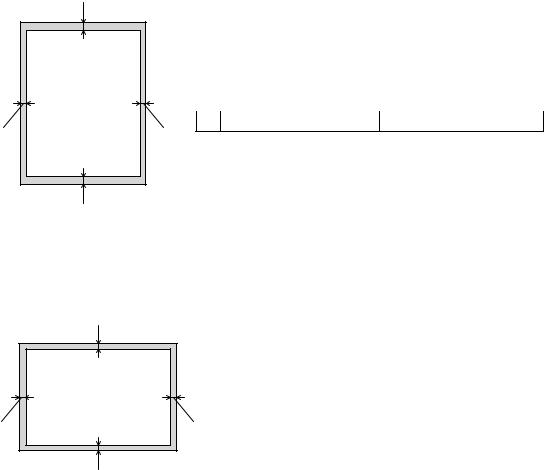
CHAPITRE 1 A PROPOS DE L’IMPRIMANTE
Zone imprimable
L’illustration ci-dessous montre la zone d’impression.
Portrait
1
|
Etats-Unis/Canada |
Europe/Autres pays |
1 |
4,2 mm (0,17 po.) |
4,2 mm |
2 |
6,35 mm (0,25 po.) |
6,01 mm |
3 |
4,2 mm (0,17 po.) |
4,2 mm |
4 |
6,35 mm (0,25 po.) |
6,01 mm |
2 |
4 |
3
Paysage
1
|
Etats-Unis/Canada |
Europe/Autres pays |
1 |
4,2 mm (0,17 po.) |
4,2 mm |
2 |
5,08 mm (0,2 po.) |
5,0 mm |
3 |
4,2 mm (0,17 po.) |
4,2 mm |
4 |
5,08 mm (0,2 po.) |
5,0 mm |
2 |
4 |
3
1-10
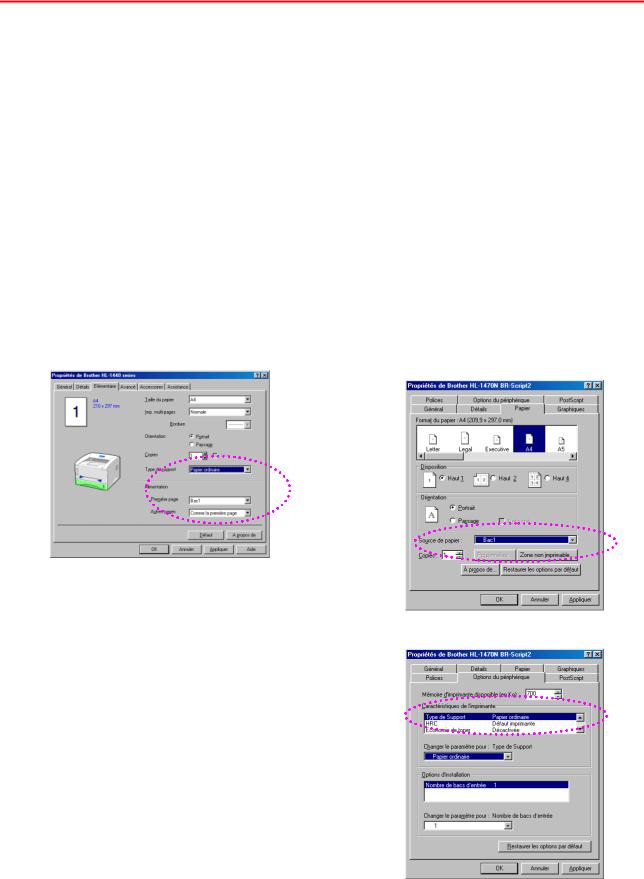
CHAPITRE 1 A PROPOS DE L’IMPRIMANTE
Impression sur du papier ordinaire
Vous pouvez imprimer sur du papier ordinaire depuis la cassette ou depuis la fente d’alimentation manuelle. Sélectionnez le papier que vous souhaitez utiliser en vous reportant à la rubrique “ Quel type de papier puis-je utiliser ?” dans ce chapitre.
Impression sur du papier ordinaire depuis la cassette
1. Sélectionnez la taille du papier, le type de support et la source d’alimentation etc. dans le pilote d’imprimante.
Type de support : Papier ordinaire
Alimentation : Bac1
Pilote PCL |
Pilote PS |
1-11

CHAPITRE 1 A PROPOS DE L’IMPRIMANTE
2. Tirez la cassette pour la sortir de l'imprimante.
3. Ajustez les guides papier sur la droite et à l’arrière de la cassette en fonction de la taille de papier que vous souhaitez charger. Vérifiez que la languette des guide papiers s’insère bien dans l’encoche prévue.
4. Mettez du papier dans la cassette. Vérifiez que la pile de papier dans la cassette est bien à plat aux quatre coins.
1-12
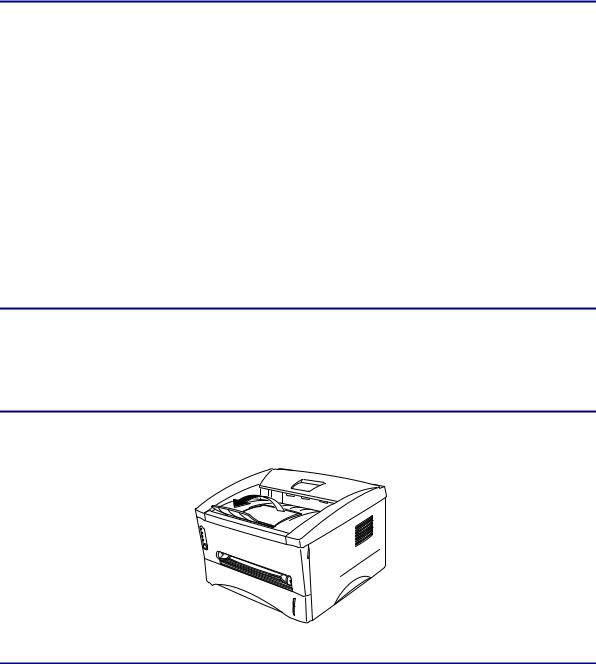
CHAPITRE 1 A PROPOS DE L’IMPRIMANTE
Remarque
yNe mettez pas plus de 250 feuilles de papier (d'un grammage de 80 g/m2 ) dans la cassette au risque de provoquer des bourrages. Chargez le papier sans dépasser les repères figurant sur le guide coulissant.
yPour imprimer au dos d’une feuille déjà imprimée d’un côté, chargez le côté à imprimer (côté vierge) tourné vers le bas dans la cassette.
5.Installez la cassette dans l'imprimante. Vérifiez que la cassette est installée à fond dans l’imprimante.
Remarque
yDéployez le rabat d’extension pour éviter que le papier ne tombe du plateau d’éjection face imprimée dessous.
ySi vous décidez de ne pas déplier le rabat d’extension du plateau d’éjection, nous vous conseillons de retirer les pages dès qu’elles sortent de l’imprimante.
6.Envoyez les données d’impression à l’imprimante.
1-13
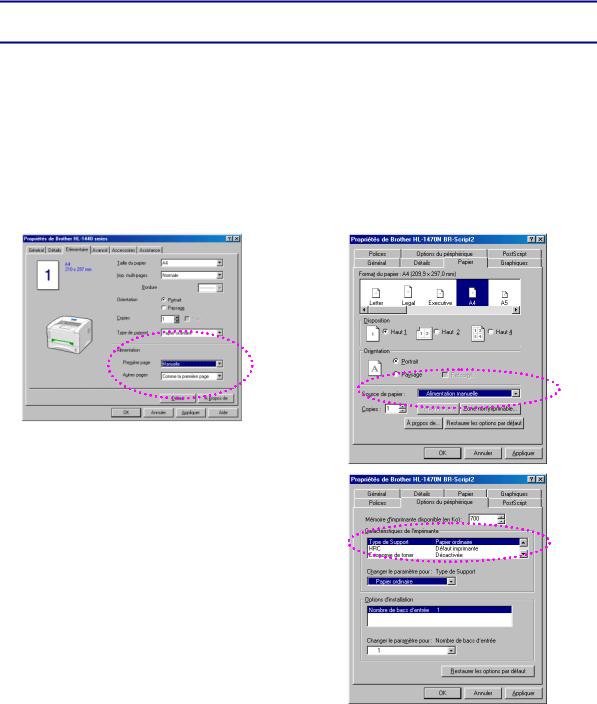
CHAPITRE 1 A PROPOS DE L’IMPRIMANTE
Impression sur du papier ordinaire à partir de la fente d’alimentation manuelle
Remarque
L’imprimante active automatiquement le mode d’alimentation manuelle lorsque vous insérez une feuille dans la fente d’alimentation manuelle.
1. Sélectionnez la taille du papier, le type de support et la source d’alimentation etc. dans le pilote d’imprimante.
Type de support : Papier ordinaire
Alimentation : Manuelle / Alimentation manuelle
Pilote PCL |
Pilote PS |
1-14
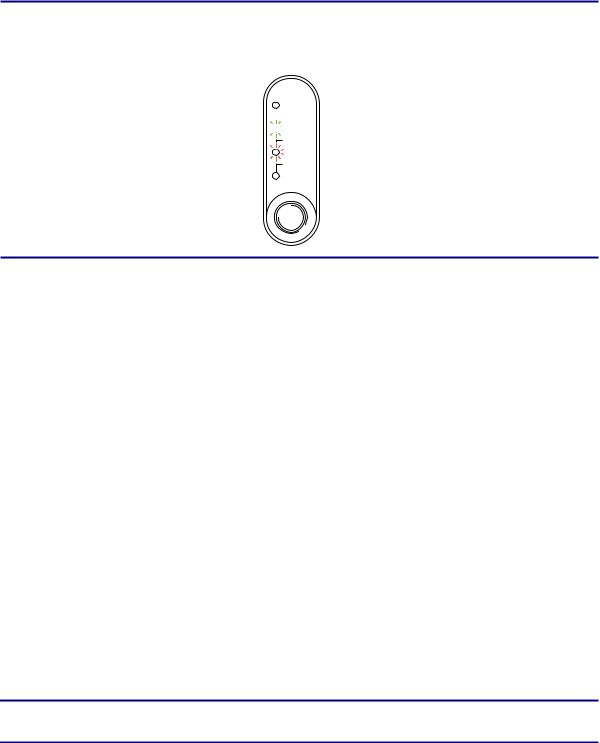
CHAPITRE 1 A PROPOS DE L’IMPRIMANTE
2. Envoyez les données d’impression à l’imprimante.
Remarque
Un message “SANS PAPIER” s’affiche sur le contrôleur d’état et les témoins correspondants du panneau de commande s’allument jusqu’à l’insertion d’une feuille de papier dans la fente d’alimentation manuelle.
Drum
 Ready
Ready
Paper
 Alarm
Alarm
Toner
Data
3. Des deux mains, faites coulisser les guide papiers de la fente d’alimentation manuelle pour les ajuster
à la largeur du papier utilisé.
4. Des deux mains, insérez la feuille dans la fente d’alimentation manuelle jusqu’à ce que le bord d’attaque du papier entre en contact avec le rouleau preneur. Maintenez le papier dans cette position jusqu’à ce que l’imprimante alimente automatiquement la feuille sur une courte distance, puis lâchez la feuille.
Remarque
Insérez la feuille dans la fente d’alimentation manuelle en plaçant le côté à imprimer (côté vierge) tourné vers le dessus.
5. Lorsque l’imprimante éjecte la page imprimée, insérez une nouvelle feuille de papier en vous reportant à l’étape 4 ci-dessus. L’imprimante attend l’insertion de la prochaine feuille de papier. Répétez cette opération pour chacune des pages que vous souhaitez imprimer.
1-15
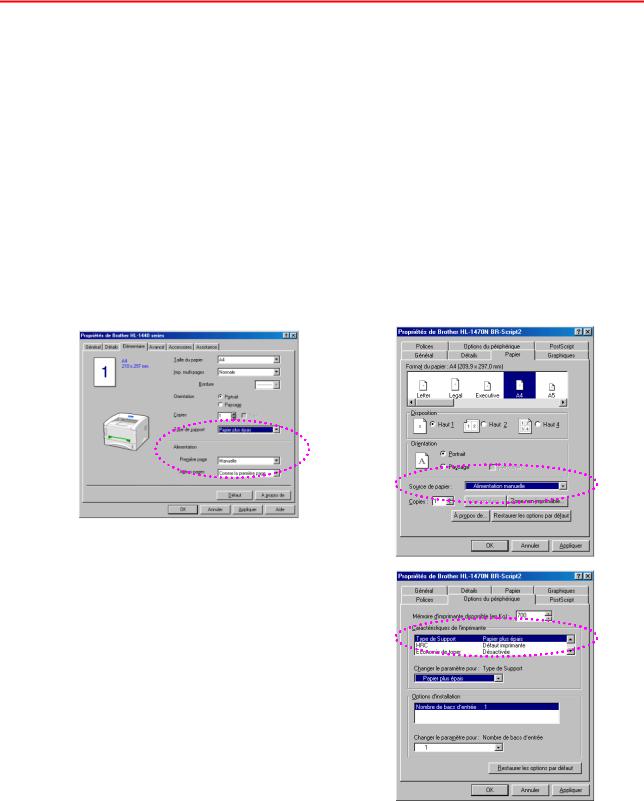
CHAPITRE 1 A PROPOS DE L’IMPRIMANTE
Impression sur du papier plus épais ou un support cartonné
Lorsque le capot arrière est relevé, l’imprimante présente un circuit d’alimentation direct à partir de la fente d’alimentation manuelle située à l’arrière de l’imprimante.
Servez-vous de ce mode d’alimentation et de ce circuit d’éjection lorsque vous souhaitez imprimer sur du papier plus épais ou sur un support cartonné.
Sélectionnez le papier que vous souhaitez utiliser en vous reportant à la rubrique
“Quel type de papier puis-je utiliser ?” dans ce chapitre.
1.Sélectionnez la taille du papier, le type de support et la source d’alimentation etc. dans le pilote d’imprimante.
Type de support : Papier épais ou Papier plus épais
Alimentation : Manuelle / Alimentation manuelle
Pilote PC |
LPilote PS |
1-16
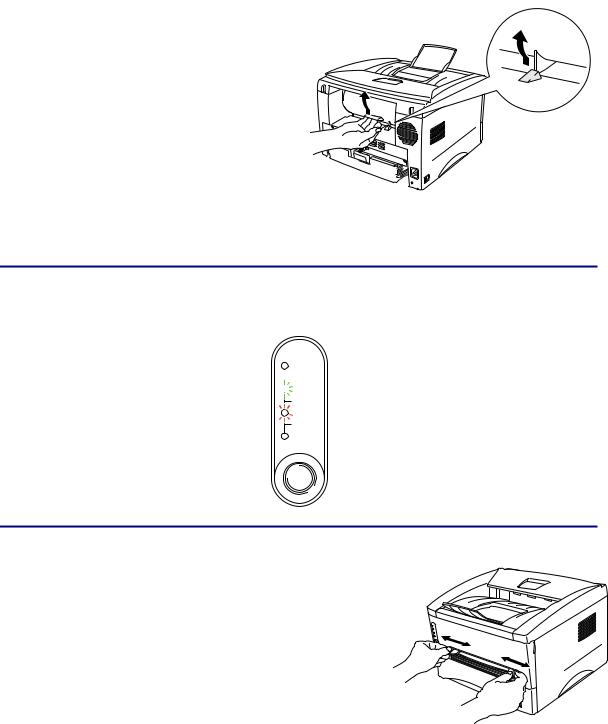
2.
3.
CHAPITRE 1 A PROPOS DE L’IMPRIMANTE
Ouvrez le capot arrière.
Envoyez les données d’impression à l’imprimante.
Remarque
Un message “SANS PAPIER” s’affiche sur le contrôleur d’état et les témoins correspondants du panneau de commande s’allument jusqu’à l’insertion d’une feuille de papier dans la fente d’alimentation manuelle.
Drum
 Ready
Ready
Paper
 Alarm
Alarm
Toner
Data
4. Des deux mains, ajustez la largeur des guides papier de la fente d’alimentation manuelle à la largeur du papier que vous souhaitez utiliser.
1-17
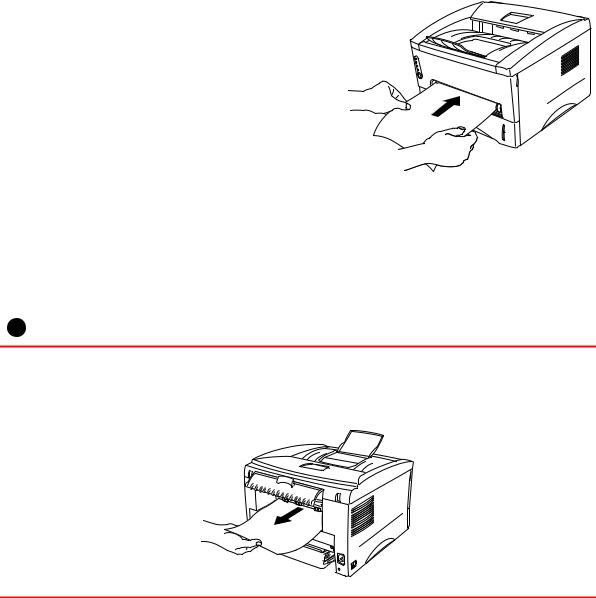
CHAPITRE 1 A PROPOS DE L’IMPRIMANTE
5. Des deux mains, insérez la feuille dans la fente d’alimentation manuelle jusqu’à ce que le bord d’attaque du papier entre en contact avec le rouleau preneur. Maintenez le papier dans cette position jusqu’à ce que l’imprimante alimente automatiquement la feuille sur une courte distance, puis lâchez la feuille.
6. Une fois la page imprimée éjectée,
l’imprimante attend l’insertion de la feuille de papier suivante. Répétez l’étape 5 pour chacune des pages que vous souhaitez imprimer.
7. Fermez le capot arrière.
! Attention
Retirez chaque feuille dès qu’elle est imprimée. L’empilage des feuilles risque de gondoler le papier ou de provoquer des bourrages.
1-18
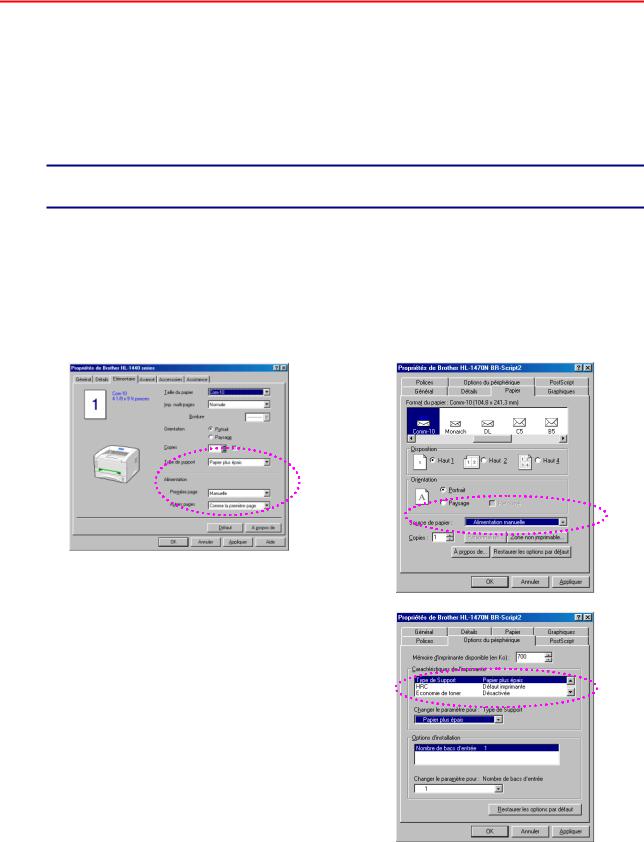
CHAPITRE 1 A PROPOS DE L’IMPRIMANTE
Impression d’enveloppes
L’imprimante dispose d’un circuit d’alimentation directe depuis la fente d’alimentation manuelle située à l’arrière de l’imprimante. Servez-vous de ce mode d’alimentation et de cette méthode d’éjection si vous souhaitez imprimer des enveloppes.
Remarque
L’imprimante active automatiquement le mode d’alimentation manuelle lorsque vous insérez une feuille dans la fente d’alimentation manuelle.
1. Sélectionnez la taille du papier, le type de support et la source d’alimentation etc. dans le pilote d’imprimante.
Type de support : Papier plus épais
Alimentation : Manuelle / Alimentation manuelle
Pilote PCL |
Pilote PS |
1-19
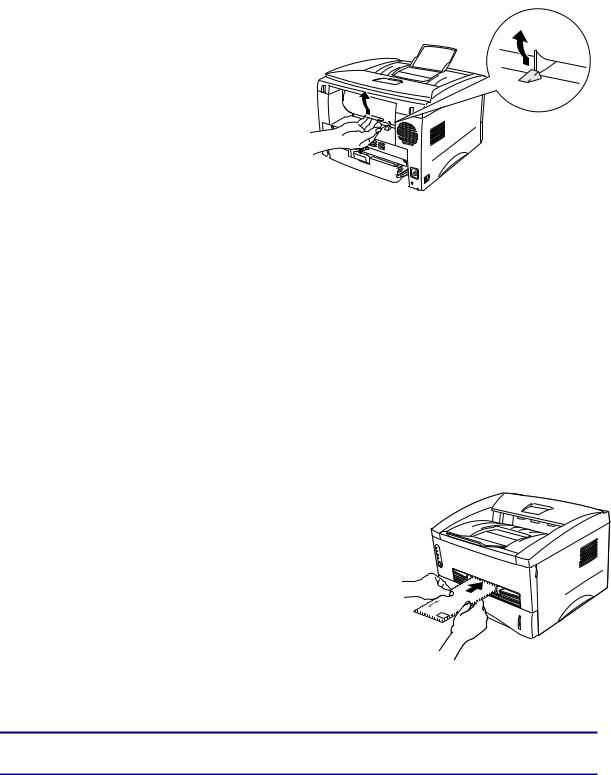
CHAPITRE 1 A PROPOS DE L’IMPRIMANTE
2.
3.
Ouvrez le capot arrière.
Envoyez les données d’impression.
4. Des deux mains, ajustez la largeur des guides papier de la fente d’alimentation manuelle à la largeur de l’enveloppe.
5. Des deux mains, insérez l’enveloppe dans la fente d’alimentation manuelle jusqu’à ce que son bord d’attaque entre en contact avec le rouleau preneur.
Maintenez l’enveloppe dans cette position jusqu’à ce que l’imprimante l’alimente automatiquement sur une courte distance, puis lâchez l’enveloppe.
Remarque
Insérez l’enveloppe dans la fente d’alimentation manuelle en plaçant le côté à imprimer tourné vers le dessus.
6. Une fois l’enveloppe imprimée éjectée, l’imprimante attend l’insertion d’une nouvelle enveloppe. Répétez l’étape 5 pour chacune des enveloppes que vous souhaitez imprimer.
7. Une fois la tâche d’impression terminée, refermez le capot arrière.
1-20
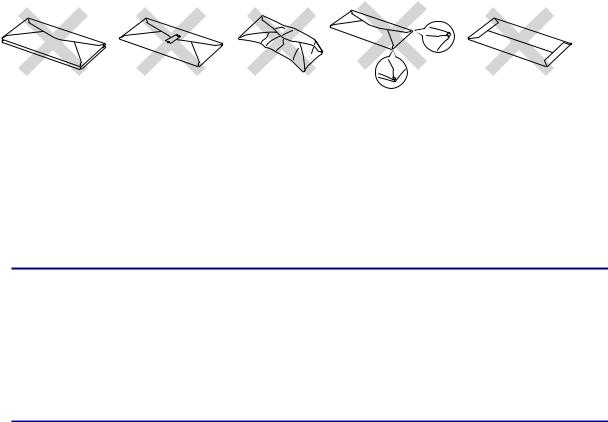
CHAPITRE 1 A PROPOS DE L’IMPRIMANTE
Types d’enveloppe à éviter
•Les enveloppes qui sont abîmées, gondolées, froissées ou de forme irrégulière.
•Les enveloppes qui sont très brillantes ou fortement texturées.
•Les enveloppes dotées de clips, de pressions ou de liens.
•Les enveloppes dotées de bandes de scellage auto-adhésives.
•Les enveloppes-sacs
•Les enveloppes dont le pli n’est pas bien marqué.
•Les enveloppes gaufrées.
•Les enveloppes qui sont déjà passées dans une imprimante laser.
•Les enveloppes qui sont pré-imprimées à l’intérieur.
•Les enveloppes qui ne peuvent pas être empilées uniformément.
•Les enveloppes d’un papier qui dépasse le grammage recommandé pour l’imprimante.
•Les enveloppes présentant des défauts de fabrication, avec des bords non rectilignes ou qui ne sont pas strictement à angle droit.
•Les enveloppes à fenêtre transparente, ou qui présentent des orifices, des découpes ou des perforations.
L’UTILISATION D’ENVELOPPES DU TYPE CI-DESSUS RISQUE D’ENDOMMAGER VOTRE IMPRIMANTE. CE TYPE DE DOMMAGE N’EST PAS COUVERT PAR LA GARANTIE NI PAR UN QUELCONQUE CONTRAT
D’ENTRETIEN.
Remarque
yAvant d’imprimer des enveloppes, il vous faut déramer la pile d’enveloppes afin d’éviter tout risque de bourrage papier ou de défaut d’alimentation.
yN’imprimez pas d’enveloppes avec la fonction d’impression duplex (recto-verso) manuelle.
yPour obtenir une impression satisfaisante, vous devez impérativement sélectionner dans votre application la taille de papier qui correspond à celle du papier effectivement placé dans le bac.
yVoir la rubrique “Quel type de papier puis-je utiliser ?” dans ce chapitre.
1-21
